開始寫手帳後就好想把相片貼在手帳內,但是用拍立得照出來的相片,效果不及數碼相機好,最近看到 LOGON 的 Canon SELPHY CP900 販售粉紅色版套組超想要的!剛好我快到生日,男友就送給我作為生日禮物,高高興興的來開箱吧!
套組的包裝盒設計模擬物件擺放在木桌上的情景,正中間是可愛的粉紅色主機,四周有照片、手帳、貼紙和咖啡杯襯托,非常貼近生活的感覺,盒背則是套組內含物品的介紹。

打開盒子後看到兩盒相紙,然後就看到 SELPHY 的包裝盒啦~旁邊還有一盒大的相紙!
套組包含的物品有:
1. 相片打印機(粉紅色)一台
2. 相紙連色帶(明信片尺寸 - 108 張)一盒
3. 相紙連色帶(明信片尺寸 - 36 張)一盒
4. 貼紙連色帶(信用卡尺寸 - 18 張)一盒
5. 紙匣(信用卡尺寸)一個
這組只有粉紅色,而白色和黑色就沒有套組版,不過我原本就喜歡粉紅,真是剛剛好呀!在 LOGON 售 HK$1480,如果以上的東西單買總共要 HK$1674,便宜了 HK$194,而且紙匣缺貨中,所以買套組比較方便和省錢。
接著就是主角打印機開箱啦!包裝盒是淡灰色的,配搭粉紅色的主機非常柔和,看得好舒服啊~旁邊有註明顏色,這個粉紅的小圓點很可愛。
打開箱子後上層是說明書、保修卡和光碟,如果在購買的 30 天內進行網上登記,還可以額外享有三個月的保養,即是總共 15 個月的保修期。
把上層掀起就可以看到主角 SELPHY 了,我很喜歡這個顏色,是優雅的金屬粉,很知性的感覺啊!
主機盒包括的物件有:
1. SELPHY 打印機主機
2. 小型電源轉接器
3. 電源線
4. 紙匣(明信片尺寸)
5. 安裝光碟(SELPHY Photo Print)
6. 說明書 2 本
7. 保修卡
有些地區會附贈清潔配件和防塵保護蓋,不過香港區就沒有送,這兩個要另外買。

主機很輕巧只有 178 x 127 x 60.5 mm,比 A5 還要小,我用了 Samsung Note 2 手機作比較,真的很袖珍放在家中也不會佔位置!
按鍵的說明很清楚,看圖示就已經知道功能了,分別是開關、目錄、編輯、確認、放大鏡、返回、列印鍵,如果要設定打印機或使用 SD 卡列印時才需要使用。而 SELPHY 支援 WiFi 連線,我懶得操作機器,直接安裝光碟內的軟件,然後在電腦選擇圖片列印。

左側是用來連接 USB 和數碼相機的插糟,可以在主機進行相片編輯和打印。
右側是裝置墨盒的空間,購買相紙時會附送墨盒,墨水份量是剛好可以印完所有相紙。下圖是已經插入墨盒的樣子。
前方粉紅色位置 SD 卡插糟和相紙倉蓋,打開蓋子可以插入紙匣,這裡是相片出口。
我很喜歡 SELPHY 的設計,金屬粉配搭奶白色很耐看,亦不會過於單調,而且機身外型像個小寶箱很討我歡心!開箱後一定要試試打印的效果,首先要把紙匣裝置到主機,而紙匣有兩層蓋子,第一層是黑色透明蓋,第二層是淡灰色透明蓋。將相紙放入紙匣要把兩層都打開,然後蓋上灰色的就可以連接主機。
這次我使用 WiFi 連接電腦的方式打印,安裝光碟內的 Photo Print 打印軟件,再啟動 SELPHY 電源。
軟件偵測電源啟動後就可以進行編輯列印,而且有幾種模式選擇:單張列印、貼紙相、月曆、組合列印和證件照。
選好模式後還可以決定版型,基本上購買 4R 的相紙配搭版型,就可以隨自己喜好列印不同大小的相片。
選擇要列印的照片後,可以進行簡單的編輯,例如調整左右、編輯文字及美化等。
確認列印後 SELPHY 的屏幕會顯示連線中的圖示。
列印的原理是逐層三原色印上去,由紅→黃→藍順序塗墨,反覆三次後漂亮的照片就出來啦!
因為墨盒在主機中心打印,為了讓照片均勻上墨,需要向前輸出及向後輸出的動作打印,相紙會從前後方的輸出口來回出現,所以要注意在主機的後方要留有足夠空間,不要有阻礙物,否則會擋著紙張出不來。
這部打印機另一個優點是打印速度不錯,從在電腦確定列印到相片完成打印,花不到一分鐘的時間,而且不會有墨沒乾的狀態,這點我很滿意。
我選了幾張色彩豐富的照片做測試,看看近拍物件、風景和食物照的效果,成品質素比想像中好,三原色彩度準確,顏色鮮明有層次,不會有糊糊的感覺。
相紙上下方都有虛線,只要輕輕的壓下虛線,多餘的空白部份就會自動分離。
背面是明信片格式,可以在旅遊時將照片打印到明信片上,從當地寄送給朋友一同分享喔~
還可以將照片用版型列印,裁剪成小照片貼在手帳,偶爾翻開手帳回味美好時光。
也可以把電影硬照或美食印出來,寫上自己的感想,手帳馬上變得很豐富喔~
最後是討讚時間 Ψ( ̄∀ ̄)Ψ 如果喜歡我的文章,就來讚/推吧!你也可以留言我會很開心喔~

















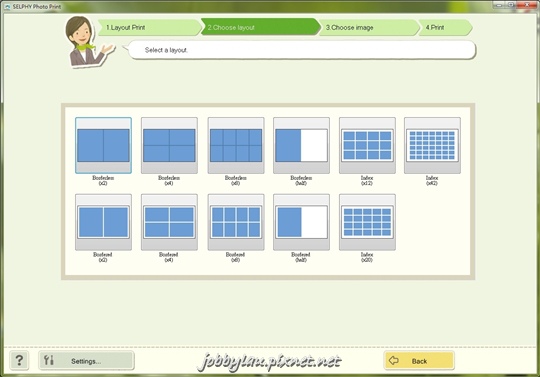
























 留言列表
留言列表
 {{ article.title }}
{{ article.title }}